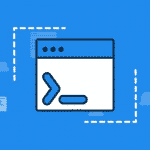
A menudo, los nombres de los interruptores se explican por sí mismos.
Por ejemplo, /resetnavpane se vaciará y recreará su Panel de navegación. Si quieres vaciar tu lista de Autocompletar, aprovechar / cleanautocompletecache. Si el programa falla, puede acceder a las carpetas que se abrieron a través de / restaurar. Descubre cómo funcionan estas herramientas, y formas de utilizarlos.
Uso de interruptores de línea de comandos para Exe
Libere todo el potencial oculto de su cliente de correo. Estas características pueden ahorrarle mucho tiempo y esfuerzo. No son difíciles de usar una vez que comprenda la lógica básica. Por ejemplo, un grupo especial de conmutadores abre tipos de archivos particulares. Puedes utilizar:
- /F <msgfilename> para un archivo .msg.
- /dónde <holfilename.hol> para un archivo .hol.
- /ical <icsfilename> para un archivo .ics.
- /l <olkfilename> para un archivo .olk.
- /t <oftfnamename> para un archivo .oft.
- /v <vcffilename> para un archivo .vcf.
- /vcal <vcsfilename> para un archivo .vcs.
- /X <xnkfilename> para un archivo .xnk.
Como se puede ver, la función se puede deducir fácilmente del nombre. Para aplicar cualquier cambio, debe usar el procedimiento correcto para su versión del sistema de correo y sistema operativo. El proceso puede iniciarse de diferentes maneras.. Hay dos fases obligatorias..
Paso 1: Summon Run
Si está familiarizado con la función "Ejecutar", sabes que es una caja útil para abrir programas o archivos. Está presente en todas las versiones del sistema operativo desde 1995. Un accesorio del entorno de Windows, Run también es una forma básica de aplicar cualquier interruptor. Aquí está cómo usarlo.
En tu teclado, presione dos teclas simultáneamente: Logotipo de Windows + R. Esto convocará la función Ejecutar. Este no es el único método para acceder a la herramienta.. Según su versión del sistema operativo, puedes hacerlo escribiendo menús:
- Para ventanas 7, esta es la opción de búsqueda de su menú de inicio.
- Para ventanas 8, esta es la pantalla de inicio.
- Para ventanas 10, esta es la función de búsqueda de Cortana o el menú Inicio.
Generalmente, los procedimientos varían. Esto significa que la línea de comandos de Outlook cambia 2013 y modificadores de línea de comandos de Outlook 2016 se accede de manera diferente.
Paso 2: Escribe el comando
Ahora, ingresarás la secuencia para activar el interruptor deseado. Esto no es ciencia espacial: una vez que lo hagas una vez, la tarea es pan comido. La única dificultad es la necesidad de recordar el comando.. Para este propósito, imprima la lista completa de interruptores, y úsalo cuando sea necesario.
- Ingrese "outlook.exe" en el cuadro.
- Siga con solo presionar la tecla Espacio. Ingrese el signo "/" (barra inclinada).
- Especifique el interruptor que desea aplicar.
- Presione ‘Enter’ u ‘OK’ para que comience la ejecución.
Por ejemplo, considere el procedimiento para los recordatorios de limpieza de Outlook Exe. aquí, la secuencia se ve de esta manera: "Outlook.exe / cleanreminders". Como resultado, sus recordatorios son borrados y recreados. Sencillo, no es?
Quiere que su correo comience en el calendario?
Los atajos facilitan nuestras vidas al proporcionar acceso instantáneo a la función correcta. Por ejemplo, Outlook Exe Cleanviews recupera las vistas predeterminadas, mientras Outlook cleanfreebusy recrea información libre / ocupado. Una o más funciones se pueden empaquetar en un solo acceso directo. Es una forma útil de automatizar varias tareas..
Una característica valiosa son los interruptores de inicio de Outlook. Algunos usuarios prefieren que su cliente de correo comience en una ubicación no predeterminada. Por aquí, lo primero que ves cuando se abre el programa no es tu bandeja de entrada, pero calendario, Outlook hoy, u otro elemento de perfil. Esencialmente, puede programar el sistema de correo para que se inicie en una carpeta especial y cree un acceso directo para esto. En el siguiente ejemplo, Automatizaremos el software para que se inicie en la carpeta Calendario..
Etapa 1: Encontrar explorer.exe
El paso inicial hacia la modificación de inicio es la ubicación del archivo central. Las diferentes versiones de Windows almacenan el archivo en diferentes destinos. Llamado outlook.exe, se puede encontrar de varias maneras.
Primero, los usuarios pueden escribir el nombre en su menú de inicio o pantalla de inicio (para Windows 7 y 8, respectivamente). Alternativamente, abra el explorador de Windows e intente ingresar la ruta precisa. Esto último dependerá de su edición del entorno operativo y del programa.. Existen 3 posibles secuencias:
- 2010 edición en un sistema operativo de 32 bits:
C:\Archivos de programa Microsoft Office Office14 Outlook.exe
- 2013 edición en un sistema operativo de 32 bits / 64 bits:
C:\Archivos de programa (x86)\Microsoft Office Office15 Outlook.exe
- Oficina 365 independientemente del sistema operativo: C:\Archivos de programa Microsoft Office root office16 Outlook.exe
¿Has localizado el archivo?? Enhorabuena! Ahora, debes hacer clic derecho sobre él para que aparezca el menú contextual. Desde allí, siga los pasos "Enviar a" - "Escritorio" para que el acceso directo llegue a su escritorio. Ahora, está listo para usar.
Consejo para Windows 8 y 10
Si ha utilizado el menú de inicio o la pantalla de inicio para encontrar la ubicación, hay algunos pasos adicionales para tomar.
- Haga clic derecho en el resultado de búsqueda y seleccione "Abrir ubicación de archivo". Ahora debería ver una nueva ventana emergente del Explorador. Ahí, outlook.exe está marcado con color.
- Haga clic derecho en el archivo y siga la secuencia "Enviar a" - "Escritorio". Finalmente, el acceso directo se genera como en el ejemplo anterior.
Etapa 2: Ajustar propiedades
- Dirígete a tu escritorio (Teclas Windows + D).
- Encuentra el acceso directo recién creado y haz clic derecho sobre él.
- En el menú de apertura, seleccione "Propiedades". Ahora verá una pestaña titulada "Acceso directo".
- Encuentra el cuadro titulado "Objetivo". Aquí es donde se almacena la ruta para outlook.exe.
- Al presionar una vez la tecla Espacio, escriba un espacio al final del camino, e ingrese lo siguiente: /seleccione perspectiva:calendario.
- Termine con "OK".
En todo caso, su comando completo debería verse de esta manera: "C:\Archivos de programa Microsoft Office root office16 Outlook.exe ”/ select outlook:calendario. Ahora, siempre puede ejecutar el cliente de correo haciendo doble clic en el acceso directo del escritorio.
Punta: Nuevo mensaje de configuración
Es posible que desee que el sistema de correo cree un nuevo mensaje automáticamente al iniciar. Por aquí, siempre será recibido con una ventana de mensaje vacía lista para ser completada. Lograr esto, siga los pasos mencionados anteriormente, ya que el procedimiento es casi idéntico. La única diferencia es la ruta para especificar. En lugar de ‘/ seleccionar perspectiva:calendario', ingrese "/ c ipm.note".
Punta: Envío de archivos a través del explorador
Otro comando útil le permitirá enviar archivos directamente desde su Explorador de Windows. Por aquí, no necesita abrir el cliente de correo. Gracias al modificador / a, puede crear un tipo especial de acceso directo "Enviar a". Esto le permite elegir archivos a través del Explorador, y adjuntarlos a un mensaje inmediatamente. La creación de mensajes ahora toma algunos pasos: "Enviar a" - "Destinatario de correo". Su firma se agrega automáticamente.
Descripción general de los conmutadores Cmd
Aquí hay características de uso común divididas por funciones. Asegúrese de verificar si un conmutador que necesita es compatible con su versión del cliente de correo y el sistema operativo.
Interruptores que modifican el lanzamiento
Estos le permiten cambiar lo que hace el cliente de correo al iniciar. Ciertas funciones pueden activarse o desactivarse, todo a través de un solo comando de interruptor. Puede desactivar fácilmente la comprobación inicial de correo nuevo, eliminar extensiones, o tener una cierta ventana abierta automáticamente al iniciar.
- A veces, necesita que Outlook se abra como si se ejecutara por primera vez. aquí, /el primer golpe es útil.
- Si desea que el programa busque inmediatamente las convocatorias de reunión al iniciar, y agregarlos automáticamente a su calendario, usar / oler.
- Para iniciar el sistema de correo sin extensiones, barra de herramientas personalizada, o panel de lectura, aprovechar / seguro.
- Para desactivar extensiones, pero mantenlos en el Administrador de complementos, usar cualquiera / seguro:3 o / sin extensiones.
- Es posible desactivar solo el Panel de lectura. Esto se logra usando / safe:1. Si también necesita borrarlo del menú Ver, aplicar / no vista previa en su lugar.
- Si no desea que Outlook compruebe si hay nuevos correos electrónicos al iniciar, hay dos interruptores para eso - / safe:2 y / nopollmail.
- Si desea prohibir el uso de barras de herramientas personalizadas y el archivo * .fav al iniciar, uso / seguro:4 o / no personalizar.
- Puede iniciar el cliente de correo con una carpeta particular (por ejemplo, el calendario) abierto en una nueva ventana. Para hacer esto, usar / seleccionar nombre de carpeta.
- Finalmente, para abrir el programa en una ventana existente de Outlook (si está disponible), use la función / recycle junto con / explorer o / folder.
Conmutadores de línea de comandos de Outlook para ordenar
Se pueden borrar una multitud de elementos mediante interruptores simples. Una vez que te acostumbres al procedimiento, mantener su sistema ordenado será fácil. Esto es lo que puedes limpiar, y las secuencias de símbolos y letras para usar.
- Lista de autocompletar: /caché de cleanautocomplete
- Nombres de categoría personalizados: /categorías limpias
- Reglas basadas en el cliente: /cleanclientrules.
- Cliente- y reglas basadas en servidor: /reglas limpias.
- Solo reglas basadas en servidor: /limpiadores.
- Suscripciones desde la configuración de la cuenta: /intercambio limpio.
- Puntos de vista: /vistas limpias (volver al valor predeterminado).
Controles relacionados con mensajes
Estos maximizan la conveniencia de trabajar con correspondencia a través del cliente de Microsoft. Puede adjuntar un archivo en particular automáticamente, crear elementos de clases de mensajes particulares, e incluso iniciar la función de impresión. Cada vez, es tan facil como 1-2-3! Simplemente ingrese la combinación necesaria en el camino. Aquí hay algunas oportunidades actuales:
- Un interruptor especial le permite crear un elemento con un determinado archivo adjunto. Para esto, usar / un camino:\<nombre del archivo>.
- Si desea generar un elemento de una clase determinada, uso / c <clase de mensaje>.
- Puede proporcionar fácilmente un elemento con un nombre de correo electrónico a través del modificador / m de nombre de correo electrónico (usado con el parámetro de línea de comando / c).
- Incluso es posible imprimir un mensaje particular del formato * .msg. Para esto, usa el práctico / p <msgfilename>cambiar.
Controles relacionados con la importación
Estos modificarán la forma en que los archivos se introducen en su sistema de correo. aquí, las oportunidades son relativamente limitadas en comparación con otras categorías. Todavía, puede encontrar estas características útiles.
- Para alimentar datos de un archivo .nk2 (que contiene apodos), aprovecha la característica / importNK2.
- Para abrir o importar un perfil MAPI particular, use el interruptor correspondiente: /ruta importprf:\<nombrearchivo.prf>.
- /ruta promptimportprf:\<nombrearchivo.prf> y / importprf son dos modificadores útiles para importar archivos * .prf. La primera variación también proporciona un aviso y la oportunidad de cancelar.
Interruptores que restablecen los parámetros
Si necesita cambiar los diferentes componentes de su entorno de correo electrónico por defecto, los interruptores son de gran ayuda. Proporcionan acceso rápido a potentes funciones de restauración.. Uno de estos ya ha sido mencionado: /restaurar los intentos de abrir el perfil y las carpetas que estaba usando antes de un bloqueo del sistema. Por lo tanto, que quieres restablecer?
- Nombres de carpetas: /restablecer nombres de carpetas.
- Carpetas para ubicación predeterminada: /resetear carpetas.
- Criterios de búsqueda instantánea: /resetsearchcriteria.
- Barra de Outlook: /restablecer.
- Carpetas compartidas en el Panel de navegación: /carpetas compartidas.
- Lista de tareas de la barra de tareas para su perfil: /resettodobar.
Para reescribir ciertas claves de registro y volver a asociar extensiones de archivo, use una combinación de / y y / regserver. Esto hace el trabajo en poco tiempo.
Diverso
Hay muchas otras cosas que puede lograr con los interruptores correctos. Considere la siguiente lista de sugerencias. Hay mas!
- Para convocar un programa de Visual Basic: /altvba <otmfilename> .
- Para asignar un administrador de correspondencia predeterminado, direcciones, y las noticias: /cliente de control.
- Para abrir una nueva ventana del Explorador: /explorador.
- Para invocar el cuadro de diálogo Búsqueda avanzada: /descubridor.
- Para abrir una nueva ventana de carpeta: /carpeta.
- Para abrir una ventana de Ayuda con un determinado tema cubierto: /launchtraininghelp assetid.
- Para cargar un archivo de accesos directos en particular (.fav): /con <nombre del archivo>.
La línea de fondo
Estos interruptores son herramientas convenientes pero menos conocidas que cumplen una amplia gama de funciones.. Ármate con una lista y aplica este conocimiento cuando sea necesario. Todo lo que necesita es abrir el cuadro Ejecutar e ingresar la secuencia necesaria. Incluso si nunca has usado comandos antes, el proceso será intuitivo una vez que te acostumbres. En general, los interruptores pueden ahorrarle mucho tiempo y agilizar la correspondencia electrónica.